iPad用Logic Proユーザガイド
- Logic Pro 1.1の新機能
-
- アレンジの概要
-
- リージョンの概要
- リージョンを選択する
- リージョンをカット、コピー、およびペーストする
- リージョンを移動する
- リージョン間のギャップを削除する
- リージョンの再生をディレイする
- リージョンをトリムする
- リージョンをループさせる
- リージョンを繰り返す
- リージョンをミュートする
- リージョンを分割および結合する
- リージョンをストレッチする
- ノートピッチ別にMIDIリージョンを分離する
- リージョンを所定の場所にバウンスする
- オーディオリージョンのゲインを変更する
- トラック領域でリージョンを作成する
- MIDIリージョンをDrummerリージョンまたはパターンリージョンに変換する
- リージョン名を変更する
- リージョンのカラーを変更する
- リージョンを削除する
- オーディオリージョンにフェードを作成する
- フェーダーを使ってミキシング機能にアクセスする
- 著作権
iPad用Logic Proのミキシングの概要
プロジェクトのミックスでは、さまざまなパートのバランスを整え、これらのパートを1つにまとめます。エフェクトを追加してサウンドを形成したり、ルーティングやグループ化によってシグナルフローを制御したり、時間の経過に合わせて変化を生み出すオートメーションを追加したりすることができます。iPad用Logic Proでは、これらのタスクやその他のタスクをミキサーで実行できます。
ミキシングに明確なルールはありませんが、一般的には以下の手順で行います。
チャンネルストリップのボリュームレベルを設定して、音源どうしのバランスを整えます。
チャンネルストリップのパンまたはバランス位置を設定して、ステレオ空間内に音源を配置します。
エフェクトプラグインや音源プラグインを追加および編集して、個々のトラックまたはプロジェクト全体のサウンドを変更します。
シグナルフローを制御して、1つの信号を複数の出力先にルーティングしたり、サブグループを作成したり、個別にサウンドを処理したりします。
ミキサーでは、チャンネルストリップのコントロールを調整したり、チャンネルストリップのプラグインを追加、置き換え、削除したり、個々のプラグインを詳細表示で開いてパラメータを表示したり、センドを追加してAuxチャンネルストリップに信号をルーティングしたり、センドのレベルを調整したりできます。一部のタスクは、設定モードとミックスモードという2つのモードのいずれかで実行されます。モードは、ミキサーのメニューバーの中央にあるボタンを使って選択します:
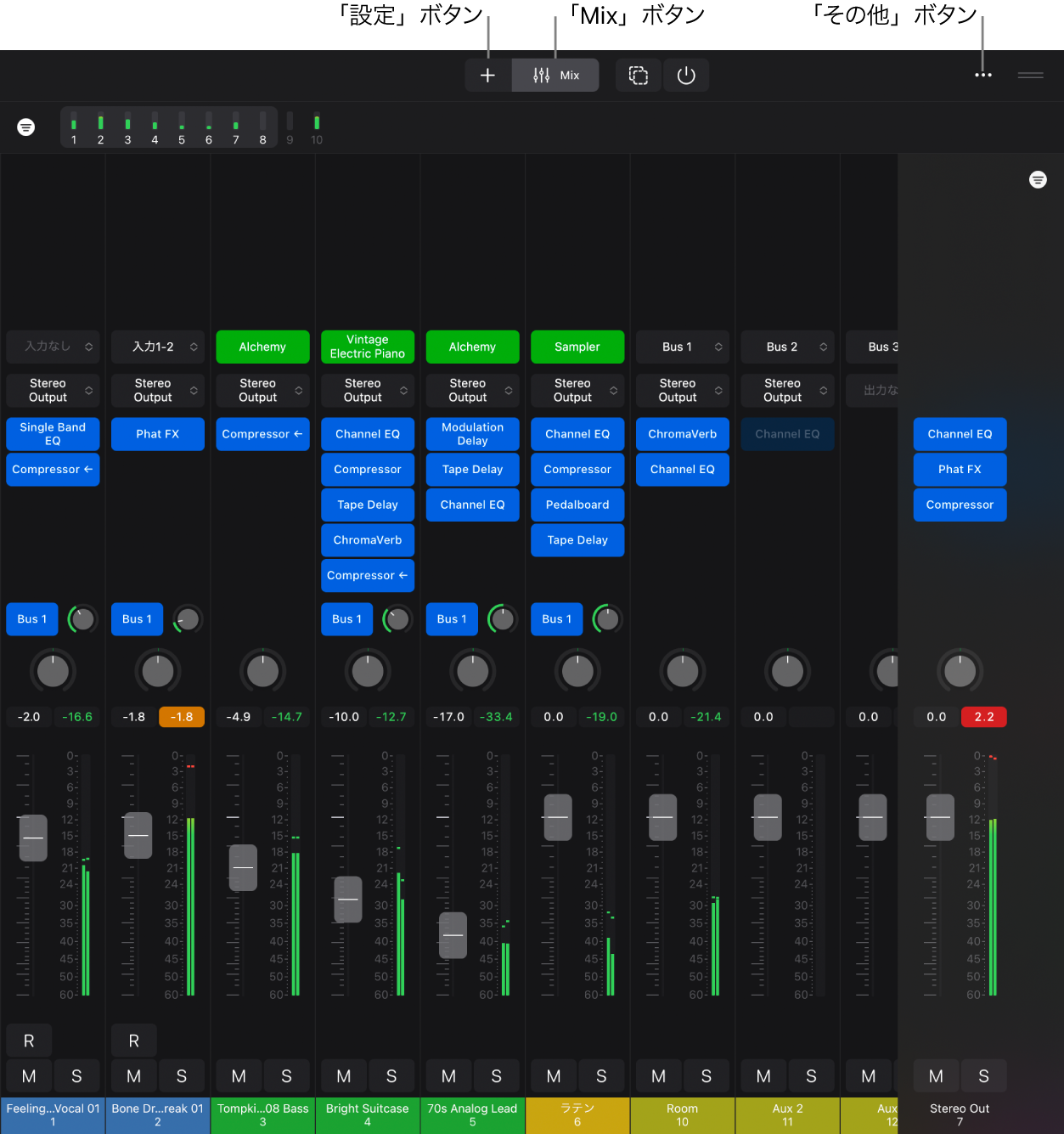
設定モード: プラグインの追加、置き換え、並べ替え、削除、センドの追加、ミキサーのチャンネルストリップのセンドレベルの調整を行います。
ミックスモード: プラグインを素早く詳細表示で開き、すべてのプラグインパラメータを表示したり調整したり、プラグインのオンとオフを切り替えたりできます。
ミキサーのメニューバーの下にはレベルメーターブリッジがあり、これをスワイプすると、チャンネルストリップを左から右へスクロールすることができます。これは、多数のチャンネルストリップを含むプロジェクトで、特にiPadを縦向きで使用しているときに便利です。レベルメーターブリッジを非表示にして、ミキサーの縦方向のスペースを拡大することもできます。
Logic Proウインドウの大部分に表示されるようにミキサーのサイズを変更すると、選択したチャンネルストリップに対応するトラックがミキサーの上に表示されます。別のチャンネルストリップを選択でき、対応するトラックがミキサーの上に表示されます。サイズ変更ハンドルを使用すると、ミキサーの上の領域のサイズを変更して、ルーラとトラックヘッダの上のコントロールを表示または非表示にしたり、Logic Proウインドウ全体に表示されるようにミキサーを拡張したりできます。
また、プラグイン領域で選択したトラックのプラグインとセンドを表示および編集したり、ミキサーと同じ機能の大半を実行することもできます。
ミキサーを開く
Logic Proで、表示コントロールバーにある「ミキサー」ボタン
 をタップします。
をタップします。
設定モードで作業する
ミキサーのメニューバーで「設定」ボタン
 をタップします。
をタップします。設定モードでは、プラグインの追加、置き換え、並べ替え、および削除、センドの追加、センドレベルの調整ができます。
ミックスモードで作業する
ミキサーのメニューバーで「Mix」ボタン
 をタップします。
をタップします。ミックスモードでは、チャンネルストリップのコントロールを調整したり、プラグインのオンとオフを切り替えたり、センドレベルを調整したり、プラグインを詳細表示で開いてパラメータを編集したりできます。
レベルメーターブリッジを表示する/非表示にする
Logic Proで、ミキサーのメニューバーの「その他」ボタン
 をタップしてから、「メーターブリッジを表示」をタップしてレベルメーターブリッジを非表示にします。
をタップしてから、「メーターブリッジを表示」をタップしてレベルメーターブリッジを非表示にします。レベルメーターブリッジが非表示になっている場合は、同じ手順を繰り返して表示します。